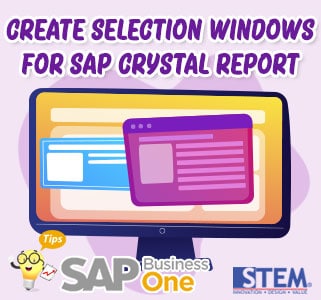
Kali ini kita akan membahas langkah dalam membuat report dan layout, yaitu membuat Membuat Jendela Kriteria Seleksi dengan tujuan untuk memfilter data.
Berikut merupakan langkah-langkahnya :
- Pada SAP Crystal Reports, buat report kosong dan hubungkan ke data sources.
- Pada layar Database Expert, pilih tabel (Cotoh: OITM (Item Master Data)) dan pilih tombol OK.
- Pada panel kanan the Field Explorer, buka node Database Fields, lalu buka pilih table.
*Note : Field Explorer ditampilkan secara default untuk report baru. Jika kamu ingin menutupnya dan ingin membukanya lagi, pilih View → Field Explorer di menu bar. - Seret field ini ke work area di tab Design dan seret ke ke area Details:
- ItemCode
- ItemName
- Fieldnya muncul di area Details dengan label yang sudah terasosiasi dengan area Page Header. Kamu bisa mengeditnya di label text. Untuk informasi lebih lanjut, lihat SAP Crystal Reports online help.
- Pada panel Field Explorer, klik kanan Parameter Fields dan pilih New.
- Pada layar Create New Parameter, di field Name, masukkan token MyParameter@SELECT * FROM OITM
- Pada list Value Options dibagian bawah layar, atur value dari salah satu dari 2 konfigurasi ini :
Choose From List field
- Untuk membuat choose-fom-list field untuk single-choice selection, atur value :
Value Option Setting Prompt Text : Select an Item Allow multiple Value : False Allow discreate Value : True Allow range Value : False 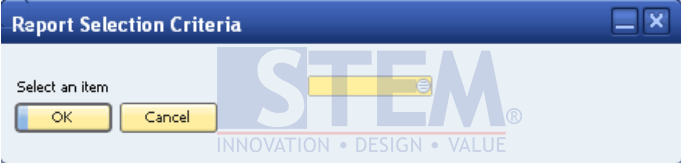
SAP Business One Tips – Create Selection Criteria Windows for SAP Crystal Report
Hasil dari setting value yang sudah dilakukan seperti pada tabel diatas, pengguna dapat membuat single-choice selection.
- Ketika kamu men-klik ikon Choose from List pada layar selection criteria, maka layar List of Items akan muncul.
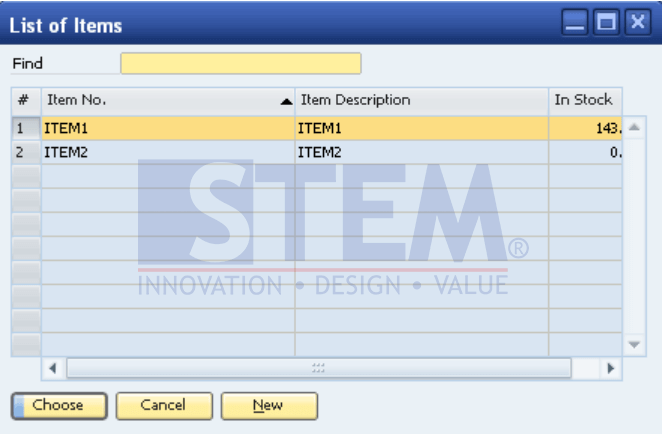
SAP Business One Tips – Create Selection Criteria Windows for SAP Crystal Report
Tombol (…)[Browse]
- Untuk membuat tombol (…)[Browse] untuk multiple-choice selection, atur value :
Value Option Setting Prompt Text : Choose the (…) Button Allow multiple Value : True Allow discreate Value : True Allow range Value : False 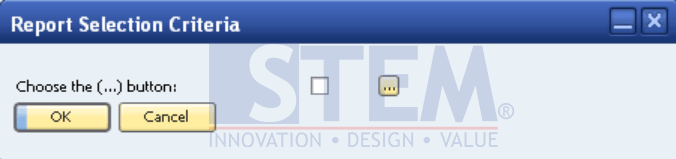
SAP Business One Tips – Create Selection Criteria Windows for SAP Crystal Report
Hasil dari setting value sesuai dengan tabel diatas, pengguna dapat membuat multiple-selection choice.
- Ketika kamu memilih tombol (…)[Browse], layar Item List-Selection Criteria akan muncul seperti dibawah ini
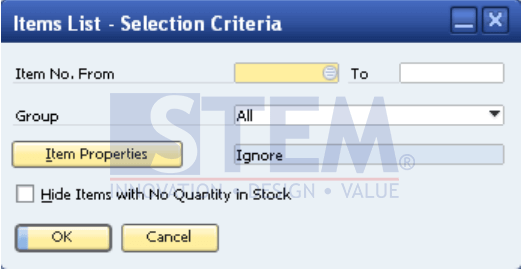
SAP Business One Tips – Create Selection Criteria Windows for SAP Crystal Report
- Pada layar Create New Parameter, pilih tombol OK.
Baca juga:
- Membuat dan Memperbaharui Parameters SAP Crystal Reports
- Custom Field (UDF) Sebagai Kriteria Pemilihan Pada Pick & Pack Manager
- Export dan Import File Crystal Report pada SAP Business One
- Maksimalkan Area Window Anda
- Membuat Beberapa Purchase Quotation/Purchase Order Sekaligus dari Purchase Request Report
Originally posted 2021-04-15 05:19:09.
Most Viewed Posts
-
 Daftar Object Type di SAP BUSINESS ONE (119,804)
Daftar Object Type di SAP BUSINESS ONE (119,804)
-
 Restart Service SAP HANA di SuSE Linux (75,403)
Restart Service SAP HANA di SuSE Linux (75,403)
-
 Access Log & Change Log untuk Identifikasi Akses User (36,470)
Access Log & Change Log untuk Identifikasi Akses User (36,470)
-
 Cara Merubah Format Tanggal (32,547)
Cara Merubah Format Tanggal (32,547)
-
 Satuan (UoM) Default di Item Master Data (31,551)
Satuan (UoM) Default di Item Master Data (31,551)










